Cara menambah virtual ram android pova 5. Mungkin sobat pengguna hp android seperti pova sedikit kebingungan dengan apa yang dimaksud Ram 4+4 atau Ram 8+8. Nah di postingan ini admin akan sedikit menjelaskannya dan bagaimana cara mengaktifkannya.
Pada setiap hp android pastilah tertanam ram bawaan atau ram fisik. Sealin ram fisik ada juga istilah ram virtual. Ram virtual bukanlah merupakan ram fisik melainkan ram virtual yang mengambil ruang di penyimpanan memory hp android itu, sehingga beberapa proses aplikasi bisa di simpan di virtual ram ini. Namun ingat ini hanyalah alternatif karena cara kerjanya tidak seperti ram fisik itu sendiri.
Ram fisik tentusaja lebih unggul dalam proses menyimpan data atau pengolaha data. Virtual ram ini menggunakan sebagian kecil penyimpanan memory hp android kamu, misalnya jika hp android kamu memiliki spesifikasi 8 GB/256 GB dan kamu mengaktifkan virtual ram sebesar 8 GB, maka akan menjadi 16 GB / 248 GB dengan catatan 8GB adalah virtual ram.
Virtual Ram Android
Pada zaman ponsel lama android 5 ke bawah ini sebenarnya telah sering di lakukan oleh opreker-opreker hp dimana waktu itu menggunakan aplikasi tambahan yang dapat menambah virtual ram pada hp, namun sekarang tidak lagi karena perusahaan produsen smartphone android mengeluarkan smartphone memang telah tersedia virtual ramnya.
Virtual ram fitur tambahan terbaru yang saat ini doyan di buat produsen hp android. Menjadi bagian dari perangkat, ini bisa membantu kerja ram fisik atau bawaan jika terlalu berat dalam pemerosesan data atau memory yang tersimpan karena banyaknya tuas untuk di jalankan.
Virtual ram ini juga tersedia pada perangkat android Tecno Pova 4, Tecno Pova 4 Pro, Tecno Pova 5 dan Tecno Pova 5 Pro. Mungkin saja di antara kamu tidak tahu bagaimana cara mengaktifkan virtual ram ini maka di kesempatan ini admin akan bagikan caranya.
Cara mengaktifkan Ram Tecno Pova 5 dan Tecno Pova 5 Pro
Di hp android Tecno Povamu masuk ke Pengaturan kemudian pilih Fitur Spesial
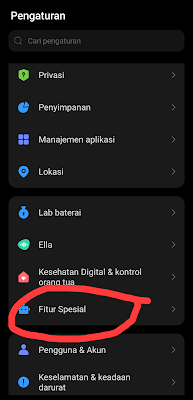 |
| Pengaturan - Fitur Spesial |
Nah setelah itu pilih FusiMem seperti pada gambar di bawah ini:
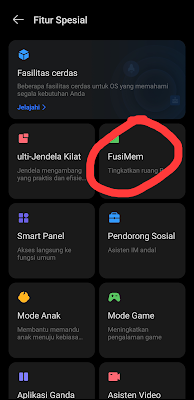 |
| FusiMem |
Aktifkan icon on off di samping Fusi Mem kemudian klik atau pilih Tetapkan RAM virtual:
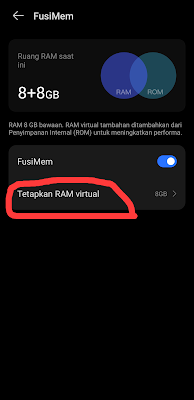 |
| Tetapkan RAM virtual |
Sekarang akan muncul seperti di bawah ini, kamu tinggal pilih berapa GB Ram virtual yang ingin kamu aktifkan, ada tiga pilihan yaitu 3 GB, 5 GB dan 8 GB. Jika kamu ingin menjadi Ram android Tecno pova 5 menjadi 16 GB maka pilih 8 GB. Pilih sesuai keinginanmu.
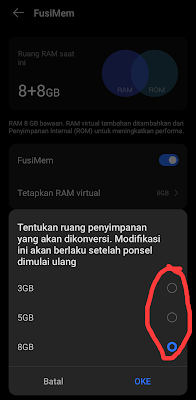 |
| Tentukan besar ram virtual |
Setelah kamu pilih maka smartphone android tecno pova 5 / 5 pro akan meminta restart. Setelah restart maka kamu akan kembali ke home screen hp kamu. Dan selamat kini virtual ram di smartphone Tecno Pova-mu telah aktif.
Cara menonaktifkan virtual ram android Tecno Pova
Selain cara mengaktifkan tentu saja ada cara menon aktifkannya. Mungkin saja kamu merasa tidak perlu menggunakan virtual ram ini karena artinya kapasitas penyimpanan memory internalmu akan terpotong. Kamu bisa menonaktifkannya.
Cara menonaktifkan virtual ram di kamu tinggal meng-OFF kan ikon on off di samping FusiMem
 |
| On OFF FusiMem |
Jika sudah maka smartphone androidmu akan meminta restart, dan selamat kini kamu telah menonaktifkan ram virtual di hp kamu.
